Minecraft je igra za več igralcev v peskovniku, ki je zelo priljubljena med igralci iz vsega sveta, saj vam omogoča, da nadaljujete s svojo domišljijo in ste ustvarjalni, kot je mogoče. V tej igri gradite vse kar želite s bloki. Ustvarite lahko mesta, gradove, države, kraljestva itd. V svetu Minecrafta je vse mogoče. Vendar pa nekateri igralci računalniških iger niso bili zadovoljni z neomejeno količino stvari, ki so na voljo v svetu Minecrafta, zato so šli naprej in ustvarjali različne modele, da bi še bolj dopolnili svet Minecrafta in dodali dodatne funkcije za celotno igranje. Obstaja nešteto različnih mods tam za Minecraft, vendar skoraj vse od njih je mogoče namestiti enostavno glede na različico vaše igre Minecraft.
Ni enostaven način namestitve moda za Minecraft, ker obstajajo različni Minecraft modovi, tako da obstaja veliko različnih načinov namestitve za vsako različno mod. Vendar pa lahko z uporabo preprostih načinov namestitve, ki smo jih omenili v nadaljevanju, še vedno namestite veliko različnih modusov.
Opomba: Preden nadaljujete in namestite modele na vašo igro Minecraft, poskrbite, da boste podprli vse svetove, ki ste jih že shranili v igri. Če bi kdaj kaj narobe z vašo namestitvijo, boste še vedno imeli delujočo varnostno kopijo celotne igre, shranjene na trdem disku.
1. način: Lažji način namestitve modov
Prva metoda vključuje uporabo programske opreme Minecraft Forge. To je preprost mod za Minecraft, vendar namesto, da bi v celoti spreminjal igro, ta omogoča preprosto namestitev različnih modusov za Minecraft s programsko opremo Forge. Potrebovali boste nekaj kompatibilnih modsov za vašo igro. Sledite spodnjemu postopku, da namestite Minecraft Forge v računalnik.

- Nadaljujte na uradno spletno stran Minecraft Forge.
- Prenesite določeno različico za svojo različico Minecrafta.
- Priporočena različica Minecraft Forge je na varni strani.
- Zdaj poiščite preneseno datoteko in namestite odjemalca v računalnik.
Če želite preveriti, ali je bila Minecraft Forge uspešno nameščena, zaženite Minecraft in poglejte v meniju padajočih profilov. Zdaj bi morali na seznamu imeti nov profil "Forge", kar pomeni, da je bila Forge uspešno nameščena na vašem računalniku in jo je zaznala vaša igra Minecraft.

Zdaj, da bi namestili modove na vaši igri Minecraft z uporabo forge, morate prenesti nekatere modove, ki so združljivi s programsko opremo Forge. Lahko najdete mods na Googlu, se prepričajte, da ste prebrali uradni spletni strani razvijalca mod, če želite izvedeti, če je mod združljiv s Forge ali ne. Ko prenesete mod, poiščite preneseno datoteko zip načina in jo kopirajte / prilepite v mapo Mods, ki je na voljo v mapi / minecraft, ki jo je ustvarila programska oprema Forge.

Zaženite Minecraft in najdete nameščene modove v meniju Mods. Izberete lahko vaš želeni mod in začnete igrati svojo najljubšo igro z najboljšimi nameščenimi modovi.
2. način: težji način namestitve modov
To je bolj neposreden pristop k namestitvi modulov za Minecraft, zato je malo kompleksnejši od prejšnje metode. Vedno obstaja možnost, da poškodujete svoje shranjene svetove, če uporabljate neposredno metodo, zato je vedno bolje, da varnostno kopirate vse datoteke, preden opravite katero koli funkcijo, povezano z modom v vaši igri.

1. Najprej poiščite mapo Minecraft, kjer so shranjene vse pomembne datoteke. Najdete ga na naslovu C: Uporabniško ime uporabnika AppData Roaming Minecraft, ko najdete to mapo, poskrbite, da boste našli arhivsko datoteko z imenom minecraft.jar. To je datoteka, ki jo je treba spremeniti, da lahko izvajate vaše modove.

2. Sedaj prenesite mod, ki ga želite namestiti v Minecraft. Prav tako se prepričajte, da imate v računalniku nameščen pripomoček za arhiviranje (7zip ali WinZip ali priporočeno). Za arhiviranje datoteke minecraft.jar potrebujete pripomoček za arhiviranje.
3. Razpakirajte arhiv minecraft.jar in izvlecite vse datoteke. Sedaj namestite mod. Navodila za namestitev se razlikujejo glede na vsak mod, vendar večinoma vključuje razdeljevanje arhiva moda in premikanje vse vsebine v datoteko minecraft.jar.

4. Preden lahko zaženete Minecraft in uživate v vaših modih. Znebiti se morate META-INF mape. Ta mapa se nahaja tudi v istem imeniku kot Minecraft. Samo izbrišite ga. Morate ga izbrisati, ker Minecraft preprečuje uporabo modsov. Torej, če želite zagnati kakršne koli mods na Minecraft potem boste morali odstraniti to mapo za dobro.

5. Zaženite Minecraft. Če ste pozorno sledili vsakemu koraku, se mora Minecraft začeti in mod se samodejno zažene skupaj z Minecraftom. Zdaj lahko uživate v modificirani igri Minecraft.
Kje najti modele Minecraft?
Za Minecraft je na voljo nešteto različnih modusov. Zato vedno poskrbite, da boste našli združljivo mod za vašo različico Minecraft. Obstaja nekaj mods, ki so jih razvili neznani razvijalci, zato morate vedno ostati izven tega moda, ker lahko poškodujejo celotno igro in shranjene datoteke. Module vedno prenesite iz zaupanja vrednih razvijalcev. Na uradnih Minecraft forumih lahko najdete veliko različnih modusov. Še en odličen kraj za iskanje Minecraft mods je top list na Minemum. Planet Minecraft ima nekaj najnovejših novic o Minecraftu in ponuja tudi veliko neverjetnih modov za igro. Vedno se prepričajte, da ste pred prenosom modsov prebrali celotno dokumentacijo Mod, kar vam lahko pomaga pri kasnejši igri.
Za namestitev modulov Minecraft v računalnik lahko uporabite katero od zgoraj navedenih metod. Če imate kak drug boljši način namestitve Minecraft mods, potem vas prosimo, da jih objavite v oddelku za komentarje spodaj.
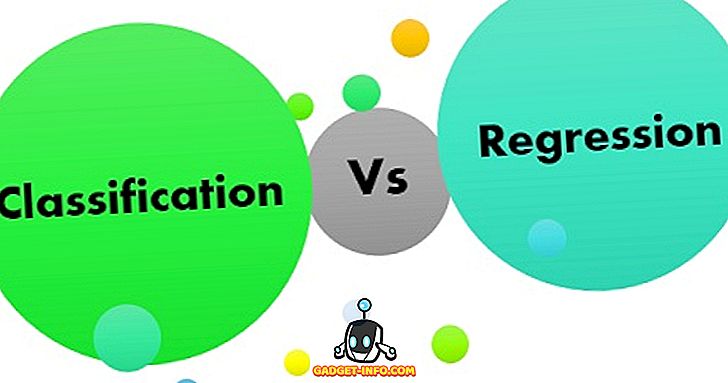

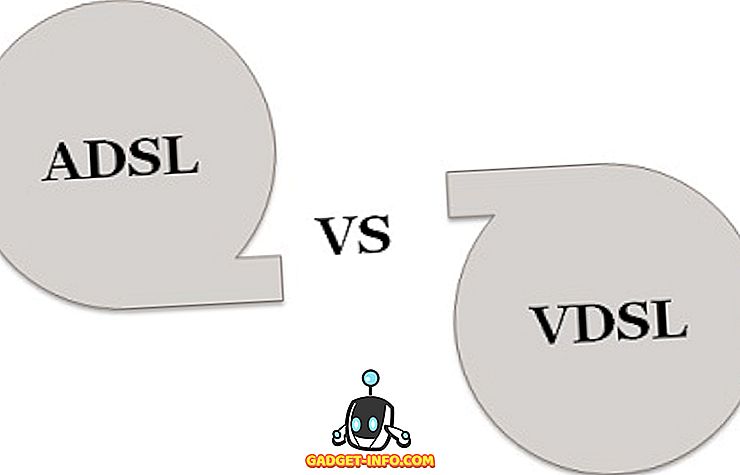

![Amazon - notranja zgodba [Infografika]](https://gadget-info.com/img/best-gallery/698/amazon-inside-story.gif)




